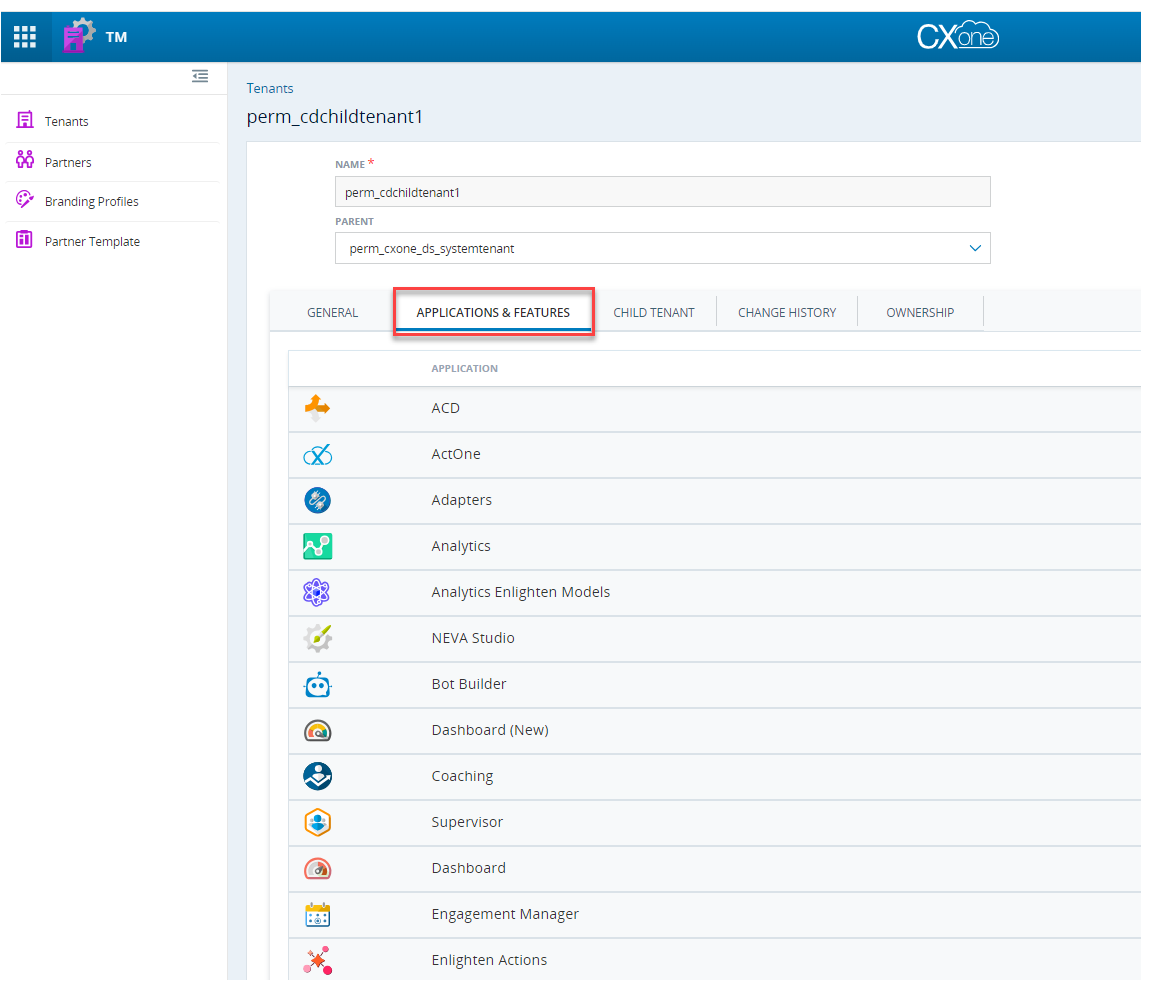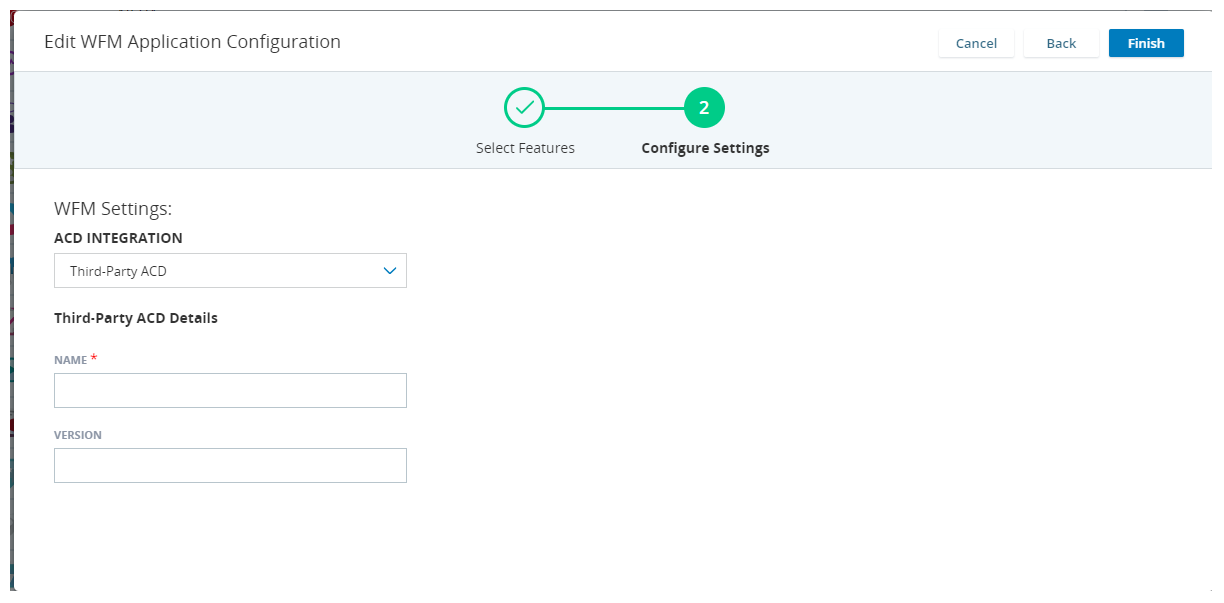CXone Mpower Tenant Management (TM)은 비즈니스 파트너가 자체 테넌트와 고객을 지원할 수 있도록 하는 관리 애플리케이션입니다.
TM을(를) 사용해 테넌트![]() 고급 조직 그룹화는 CXone Mpower 시스템을 위해 기술 지원, 청구 및 글로벌 설정을 관리하는 데 사용됩니다.가 사용할 수 있는 애플리케이션 및 기능을 볼 수 있습니다. 또한 테넌트를 가장하여 기술 지원을 제공할 수 있습니다. NiCE 사용자만 테넌트를 생성하고 테넌트 관련 기능을 켜거나 끌 수 있습니다. 도움이 필요하면 파트너 계정 매니저에게 문의하십시오.
고급 조직 그룹화는 CXone Mpower 시스템을 위해 기술 지원, 청구 및 글로벌 설정을 관리하는 데 사용됩니다.가 사용할 수 있는 애플리케이션 및 기능을 볼 수 있습니다. 또한 테넌트를 가장하여 기술 지원을 제공할 수 있습니다. NiCE 사용자만 테넌트를 생성하고 테넌트 관련 기능을 켜거나 끌 수 있습니다. 도움이 필요하면 파트너 계정 매니저에게 문의하십시오.
테넌트는 상위-하위-최하위 관계를 가질 수 있습니다. 테넌트를 확인하면, 하위 테넌트 탭에 해당 테넌트의 하위 항목이 표시됩니다. 상위 테넌트는 하위 테넌트를 가장하여 지원을 제공할 수 있습니다. 테넌트는 최하위 테넌트에 대해 해당 정보를 볼 수는 있지만 가장할 수는 없습니다. 테넌트를 생성하거나 보는 매니저는 상위 드롭다운에서 해당되는 경우 상위를 선택할 수 있습니다.
테넌트 세부 정보 보기
필요한 역할: TM 매니저
테넌트 페이지의 테넌트 목록 위에 표시되는 대시보드![]() 고급 조직 그룹화는 CXone Mpower 시스템을 위해 기술 지원, 청구 및 글로벌 설정을 관리하는 데 사용됩니다.에 다음과 같은 테넌트 세부 정보가 있습니다.
고급 조직 그룹화는 CXone Mpower 시스템을 위해 기술 지원, 청구 및 글로벌 설정을 관리하는 데 사용됩니다.에 다음과 같은 테넌트 세부 정보가 있습니다.
- 총 사용자
- 청구 가능한 사용자
- 테넌트에게 라이선스가 부여된 각 애플리케이션의 사용자 수
이 페이지 사용에 대한 세부 정보
- 열 제목을 클릭하고 끌어서 열을 재정렬합니다.
- 변환된 테넌트 열은 테넌트가 Central에서 CXone Mpower으로 마이그레이션되었는지 여부를 나타냅니다.
- 특정 테넌트에 대한 세부 정보를 확인하고 관리하려면 해당 행을 클릭합니다.
- 테이블 위의 대시보드에 있는 테넌트의 세부 정보를 보려면, 해당 테넌트의 행에서 데이터 표시 버튼을 클릭합니다.
테넌트 구성
필수 역할: TM 관리자 또는 구현 파트너 TM 관리자
가장 및 구성을 사용하면 파트너 계정과 연결된 테넌트![]() 고급 조직 그룹화는 CXone Mpower 시스템을 위해 기술 지원, 청구 및 글로벌 설정을 관리하는 데 사용됩니다.를 가장할 수 있습니다. 상승된 권한을 사용하여 테넌트가 할 수 없는 작업을 할 수 있습니다. 상태가 Central인 테넌트는 편집할 수 없습니다.
고급 조직 그룹화는 CXone Mpower 시스템을 위해 기술 지원, 청구 및 글로벌 설정을 관리하는 데 사용됩니다.를 가장할 수 있습니다. 상승된 권한을 사용하여 테넌트가 할 수 없는 작업을 할 수 있습니다. 상태가 Central인 테넌트는 편집할 수 없습니다.
- 왼쪽 탐색 메뉴에서 테넌트 를 클릭합니다.
- 구성할 테넌트를 클릭합니다.
- 테넌트 페이지의 오른쪽 상단에서 작업 아이콘
 을 클릭한 다음 가장 및 구성을 선택합니다.
을 클릭한 다음 가장 및 구성을 선택합니다. - 필요에 따라 테넌트를 구성합니다.
- 완료되면 페이지 상단의 메시지에서 중지를 클릭합니다.
- 가장(impersonation) 메시지는 모든 CXone Mpower 애플리케이션에 표시되지 않을 수 있습니다. 사칭 행위를 중단하고 현재 페이지에 메시지가 표시되지 않으면 Admin 애플리케이션으로 이동한 다음 중지를 클릭하세요.
일반적인 시스템 행동:
-
시스템 유형 선택: 시스템 유형은 새 테넌트를 생성하는 동안에만 선택할 수 있으며 기본적으로 표준으로 설정됩니다.
-
수정 제한: 시스템 유형 옵션이 생성되면 비활성화되며 이 테넌트를 업데이트하는 동안에는 변경할 수 없습니다.
-
알려진 제한 사항: 테넌트 업데이트 중에 나란히 녹화 권한이 추가된 경우 현재 시스템 유형을 변경하는 옵션이 없습니다.
테넌트 지원
필수 역할: TM 관리자 또는 구현 파트너 TM 관리자
가장 사용하기 옵션을 사용하면 파트너 계정과 연결된 모든 테넌트![]() 고급 조직 그룹화는 CXone Mpower 시스템을 위해 기술 지원, 청구 및 글로벌 설정을 관리하는 데 사용됩니다.를 가장할 수 있습니다. 테넌트 매니저인 것처럼 테넌트를 위해 일을 할 수 있습니다.
고급 조직 그룹화는 CXone Mpower 시스템을 위해 기술 지원, 청구 및 글로벌 설정을 관리하는 데 사용됩니다.를 가장할 수 있습니다. 테넌트 매니저인 것처럼 테넌트를 위해 일을 할 수 있습니다.
- 왼쪽 탐색 메뉴에서 테넌트 를 클릭합니다.
- 구성할 테넌트를 선택합니다.
- 테넌트 페이지의 오른쪽 상단에서 작업 아이콘
 을 클릭한 다음 가장 및 지원을 선택합니다.
을 클릭한 다음 가장 및 지원을 선택합니다. - 테넌트에게 필요한 지원을 제공합니다.
- 완료되면 페이지 상단의 메시지에서 중지를 클릭합니다.
가장(impersonation) 메시지는 모든 CXone Mpower 애플리케이션에 표시되지 않을 수 있습니다. 사칭 행위를 중단하고 현재 페이지에 메시지가 표시되지 않으면 Admin 애플리케이션으로 이동한 다음 중지를 클릭하세요.
Admin 메뉴를 통한 하위 테넌트 지원
필수 역할: 상위 테넌트 매니저
상위 테넌트 매니저 역할을 통해 하위 테넌트![]() 고급 조직 그룹화는 CXone Mpower 시스템을 위해 기술 지원, 청구 및 글로벌 설정을 관리하는 데 사용됩니다.를 가장할 수 있습니다. 기본 역할 또는 보조 역할로 사용할 수 있습니다. 이 역할은 다음과 같은 경우 자동으로 생성됩니다.
고급 조직 그룹화는 CXone Mpower 시스템을 위해 기술 지원, 청구 및 글로벌 설정을 관리하는 데 사용됩니다.를 가장할 수 있습니다. 기본 역할 또는 보조 역할로 사용할 수 있습니다. 이 역할은 다음과 같은 경우 자동으로 생성됩니다.
- 테넌트의 첫 번째 자식을 만듭니다.
- TM 라이선스를 부모 테넌트에 할당합니다.
- CXone Mpower에 로그인합니다.
- 앱 선택기
 를 클릭하고 선택합니다.Admin.
를 클릭하고 선택합니다.Admin. - TM을 클릭합니다.
- 하위 테넌트 목록에서 지원할 하위 테넌트를 클릭합니다.
- 하위 테넌트에 대한 테넌트 페이지가 열리면 설정 버튼을 클릭하고 가장 및 지원 또는 가장 및 구성을 선택합니다.
- 하위 테넌트 지원에 필요한 모든 작업을 수행하고 완료되면 가장을 중지합니다.
테넌트에 대한 애플리케이션 및 구성
내부 NiCE 사용자만 테넌트![]() 고급 조직 그룹화는 CXone Mpower 시스템을 위해 기술 지원, 청구 및 글로벌 설정을 관리하는 데 사용됩니다.에 대한 애플리케이션 및 구성을 관리할 수 있습니다. 단, 테넌트가 사용할 수 있는 애플리케이션 및 기능에 대한 전체 정보는 사용자도 볼 수 있습니다.
고급 조직 그룹화는 CXone Mpower 시스템을 위해 기술 지원, 청구 및 글로벌 설정을 관리하는 데 사용됩니다.에 대한 애플리케이션 및 구성을 관리할 수 있습니다. 단, 테넌트가 사용할 수 있는 애플리케이션 및 기능에 대한 전체 정보는 사용자도 볼 수 있습니다.
| Tenant Management에서 애플리케이션 이름 | 기능 | 구성 설정 |
| ACD |
이 애플리케이션에는 기본 CXone Mpower 통신 플랫폼과 연결된 다수의 기능이 포함되어 있습니다. 기능과 응용 프로그램은 다음 카테고리로 그룹화됩니다.
|
설정 없음. |
| ActOne | ActOne 애플리케이션의 기능. | 설정 없음. |
| Adapters | Presence Sync 및 Directory Sync에 대한 어댑터를 활성화합니다. Presence Sync를 사용하면 ACD와 애플리케이션 간에 에이전트 상태를 동기화할 수 있습니다. Directory Sync을 사용하면 에이전트가 MAX을 사용하여 Microsoft Teams과 같은 다른 애플리케이션의 연락처를 확인할 수 있습니다. |
디렉터리 동기화 설정: ACD와 선택한 애플리케이션 간의 상담원 상태를 동기화하는 데 사용할 수 있는 온라인 상태 조회 애플리케이션. |
| Analytics | Interaction Analytics를 활성화합니다. 테넌트가 Recording과 함께 Interaction Analytics를 사용하는 경우, 고급 녹음을 선택하고 스테레오 녹음을 활성화해야 합니다. 테넌트 > 애플리케이션 및 기능 > 녹음 > 녹음 모드로 이동하여 고급 녹음 및 스테레오를 선택합니다. Interaction Analytics 고급 또는 Interaction Analytics 프리미엄 중 하나를 선택합니다. Interaction Analytics와(과) 함께 CXone Mpower을(를) 사용하려면 프리미엄이 필요합니다. |
설정 없음. |
| 분석 모델 |
CXone Mpower에서 사용할 행동 모델을 활성화합니다.
|
설정 없음. |
| NEVA Studio | NEVA Studio를 활성화합니다. | 설정 없음. |
|
BCP 이 기능은 제한적 릴리스 프로그램의 일부입니다. 자세히 알아보려면 계정 대표자에게 문의하십시오. |
Business Continuity Plan를 활성화합니다.
|
이용가능한 지역: 테넌트가 있는 지역을 선택하세요. Business Continuity Plan DR 테넌트: 테넌트의 ID를 선택하세요.Business Continuity Plan 패스키: 패스키 생성을 클릭한 다음 패스키 복사를 클릭합니다. 암호키를 안전한 곳에 저장하거나 백업 시스템을 활성화할 사용자에게 제공하세요. 백업 시스템을 활성화하려면 사용자가 암호키를 입력해야 합니다. |
| Bot Builder | Bot Builder를 활성화합니다. | 설정 없음. |
| Dashboard (신규) | Dashboard를 활성화합니다. | 설정 없음. |
| Coaching | Coaching를 활성화합니다. | 설정 없음. |
| Supervisor |
|
|
| Legacy Dashboard | 레거시 Legacy Dashboard 애플리케이션를 활성화합니다. | |
| Engagement Manager | 7.2.9 또는 7.3.1 이상으로 구성되고 Engagement Manager 을 사용하는 테넌트에 대해 IEX WFM IntegratedCXone MpowerACD을 켤 수 있습니다. Engagement Manager는 일정을 확인하고 알림을 받을 수 있는 모바일 앱을 제공합니다. | 설정 없음 |
| Actions | CXone Mpower Actions을 활성화합니다. | 설정 없음. |
| AutoSummary | AutoSummary가 활성화되면 AutoSummary 및 Topic AI Editor 애플리케이션이 활성화되고 CXone Mpower 애플리케이션 메뉴 아래에 표시됩니다. | 설정 없음. |
| Expert | Expert를 활성화합니다. | Expert 호스트명: Expert의 테넌트 인스턴스에 대한 호스트명을 입력합니다. |
| Guide | Guide의 참여 규칙을 활성화합니다. | 설정 없음. |
| 데이터 정책 |
Interactions Hub에서 이용가능한 애플리케이션을 제어합니다.
|
설정 없음. |
| Knowledge Hub | Knowledge Hub를 활성화합니다. | 설정 없음. |
| CXone Mpower Desktop Discovery |
CXone Mpower Desktop Discovery을 활성화하고 다음 기능을 선택할 수 있습니다.
|
|
| Orchestrator | Orchestrator이 활성화되면 CXone Mpower Orchestrator 기능이 활성화됩니다. 이 애플리케이션의 유일한 기능입니다. | 설정 없음. |
| Monitoring Gateway |
Monitoring Gateway에서 이용가능한 애플리케이션을 제어합니다.
|
Voice Diagnostics: 테넌트에 특정한 Empirix 데이터를 입력합니다. |
| AI Routing | CXone Mpower AI Routing이 활성화되면 음성 기능이 활성화됩니다. 이 애플리케이션의 유일한 기능입니다. | ACD 통합: AI 라우팅이 테넌트에 대해 사용할 통합을 선택합니다. |
| Performance Management (Standalone) (신규) | Performance Management (Standalone)를 활성화합니다. | 설정 없음. |
| 플랫폼 서비스 |
Cloud Storage Services의 경우 다음 플래그를 선택하여 테넌트에 대한 액세스 권한을 부여합니다.
Cloud Storage Services는 기본적으로 모든 CXone Mpower 사용자가 사용할 수 있습니다. 스토리지 설정 페이지에서 사용할 수 있도록 사용자 정의 스토리지 및 사용자 정의 KMS를 선택합니다. Data Share에 대해서는 데이터 공유 옵션을 선택합니다. Data Streams에 대해서는 Data Streams 옵션을 선택합니다. IVR 로그를 활성화하도록 선택할 수 있습니다. |
클라우드 데이터 공유: 테넌트가 CXone Mpower Snowflake 계정을 사용하는지 아니면 자신의 계정을 사용하는지 선택합니다. |
| QM |
Quality Management을 활성화합니다.
QM와(과) 함께 Recording을(를) 사용하는 경우, 고급 녹음을 선택해야 합니다. 테넌트 > 애플리케이션 및 기능 > 녹음으로 이동하고 고급 녹음을 선택합니다. QM Advanced와(과) 함께 Recording을(를) 사용하는 경우, 고급 녹음을 선택하고 스테레오 모드를 활성화해야 합니다. 테넌트 > 애플리케이션 및 기능 > 녹음으로 이동하고 고급 녹음 및 스테레오를 선택합니다. |
녹음 소스: QM와(과) 함께 사용할 수 있는 애플리케이션의 드롭다운에서 선택합니다. |
| 레코딩 |
녹음 옵션 라이센스 옵션:
|
녹음 모드: 스테레오 또는 모노를 선택합니다.
|
| Reporting | Reporting이(가) 활성화된 경우 사용자 지정 보고서 기능이 활성화됩니다. 이 애플리케이션의 유일한 기능입니다. | 설정 없음 |
| Feedback Management | Feedback Management이 활성화되는 경우 Feedback Management 기능이 활성화됩니다. 이 애플리케이션의 유일한 기능입니다. | Feedback Management 설정: Feedback Management의 테넌트 인스턴스에 대한 URL을 입력합니다. |
| SSA | SSA이 활성화되는 경우 Self-Service Analytics 기능이 활성화됩니다. 이 애플리케이션의 유일한 기능입니다. | 설정 없음 |
| WFI | Workforce Intelligence를 활성화합니다. | 설정 없음 |
| WFM | Workforce Management를 활성화합니다. |
ACD 통합: 지원되는 ACD통합 드롭다운에서 선택하세요. ACD Engagement Hub를 통해 WFM을 통합하는 경우 WFM 고급 라이선스를 활성화해야 합니다. |
| X-Sight |
다음 카테고리의 X-Sight 기능을 활성화합니다.
|
설정 없음. |
| X-Sight AI |
다음 기능을 사용할 수 있습니다.
|
설정 없음. |
| 상담원 통합 |
Agent 애플리케이션에 대해 다음 기능을 활성화합니다.
이러한 설정은 다음에 적용됩니다: Agent, Agent Embedded, Agent Integrated. 및 Agent for Microsoft Teams. |
설정 없음. |
| 자동화 및 AI |
다음 기능을 활성화합니다.
|
설정 없음. |
테넌트 오너십 정보 입력
테넌트 프로파일의 오너십 탭에는 오너십 정보를 저장할 수 있습니다.
- CXone Mpower에서 앱 선택기
 를 클릭하고 선택합니다.TM.
를 클릭하고 선택합니다.TM. - 왼쪽 탐색 메뉴에서 테넌트 를 클릭합니다.
- 구성할 테넌트를 선택합니다.
- 오너십을 클릭합니다.
- 소유자의 이름과 이메일을 입력합니다.
- 드롭다운에서 소유자의 유형 및 비즈니스 부문을 선택합니다.
- 저장을 클릭합니다.
ACD CXone Mpower WFM 구성의 통합
ACD CXone Mpower에서 WFM를 구성하려면 여기의 지침을 따르세요.
ACD CXone Mpower로 WFM를 구성하려면
-
앱 선택기
 을(를) 클릭하고 TM을 선택합니다. TM 페이지에 모든 기존 테넌트의 목록이 표시됩니다.
을(를) 클릭하고 TM을 선택합니다. TM 페이지에 모든 기존 테넌트의 목록이 표시됩니다. -
WFM 애플리케이션을 구성 중인 테넌트를 선택합니다. 테넌트가 새로운 테넌트인 경우 TM 페이지에서 새 테넌트를 클릭합니다.
-
애플리케이션 및 기능 탭으로 이동합니다.
-
WFM을 찾습니다. 이와 연결된 토글을 활성화합니다.
-
설정을 클릭합니다.
-
설정 대화 상자에서 다음을 클릭합니다.
-
ACD 통합 드롭다운에서 ACD의 유형을 선택합니다.
-
를 통합하려면 CXone MpowerInContact ACDACD를 선택하세요.
-
CXone Mpower ACD가 아닌 경우 타사 ACD를 선택하세요.
타사 ACD를 통합하는 경우, ACD의 이름을 입력하고 선택적으로 버전을 입력합니다.
-
-
마침을 클릭하여 구성을 완료합니다.